Not: En güncel yardım içeriklerini, mümkün olduğunca hızlı biçimde kendi dilinizde size sunmak için çalışıyoruz. Bu sayfanın çevirisi otomasyon aracılığıyla yapılmıştır ve bu nedenle hatalı veya yanlış dil bilgisi kullanımları içerebilir. Amacımız, bu içeriğin sizin için faydalı olabilmesini sağlamaktır. Buradaki bilgilerin faydalı olup olmadığını bu sayfanın sonunda bize bildirebilir misiniz? Kolayca başvurabilmek için İngilizce makaleye buradan ulaşabilirsiniz.
SmartArt grafiğinize ya da şekilleri ekleyebilirsiniz gelen SmartArt grafiği içindeki veya gelen metin bölmesi içinde. İşaretlemek istediğiniz metnin herhangi bir yere yerleştirin, yakın veya SmartArt grafiğinize üstündeyse için metin kutuları da ekleyebilirsiniz.
Ne yapmak istiyorsunuz?
SmartArt grafiği içindeki metne ekleme
-
Metin eklemek istediğiniz SmartArt grafiğindeki şekli tıklatın.
-
Aşağıdakilerden birini yapın:
-
SmartArt Grafik şekli metninizi yazın.
-
Metni başka bir konumdan veya programdan kopyalayın ve SmartArt Grafik şekli metninizi yapıştırın.
-
Metin bölmesini kullanarak metin ekleme
-
SmartArt grafiğinize seçmek için tıklayın.
-
Metin bölmesi görünmüyorsa, SmartArt grafiğinize sol tarafındaki denetimi tıklatın.
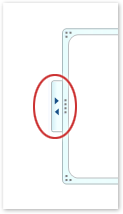
-
Metin eklemek istediğiniz madde işareti yanındaki [metin]öğesini tıklatın ve sonra aşağıdakilerden birini yapın:
-
Metin Bölmesi'nde metninizi yazın.
-
Metni başka bir konumdan veya programdan kopyalayın ve metin Bölmesi'nde metninizi yapıştırın.
-
Metin kutusu kullanarak metin ekleme
Bir metin kutusu ekleyerek metni SmartArt grafiğine kendisini eklemez, ancak için Kapat veya SmartArt grafiğinize üstüne gibi her yerde açıklamaları ve diğer metinleri konumlandırmak olanak tanır.
-
Ekle sekmesinin Metin grubunda Metin Kutusu'nu tıklatın.
Microsoft Office Word 2007kullanıyorsanız, istediğiniz metin kutusunu tıklatın.
-
Metin kutusunu tıklatın ve sonra aşağıdakilerden birini yapın:
-
Metin kutusuna metninizi yazın.
-
Metni başka bir konumdan veya programdan kopyalayın ve sonra da metninizi metin kutusuna yapıştırın.
-
-
Metin kutusunu istediğiniz konuma sürükleyin.
-
Kendi arka plan ve kenarlık kaybolması veya görünümünü değiştirmek için metin kutusunu biçimlendirmek için bkz:










